Heim >System-Tutorial >Windows-Serie >So stellen Sie die Win11-Taskleiste in den Dekomprimierungsmodus ein
So stellen Sie die Win11-Taskleiste in den Dekomprimierungsmodus ein
- PHPznach vorne
- 2023-12-22 23:55:222281Durchsuche
Bei der Verwendung des Win11-Systems stellen viele Benutzer fest, dass der Inhalt der Taskleiste gefaltet ist, was sehr unpraktisch ist. Darüber hinaus stellt Microsoft den Benutzern keine Funktion zum Ändern dieser Einstellung zur Verfügung, wir können jedoch Software von Drittanbietern verwenden, um sie zu ändern.
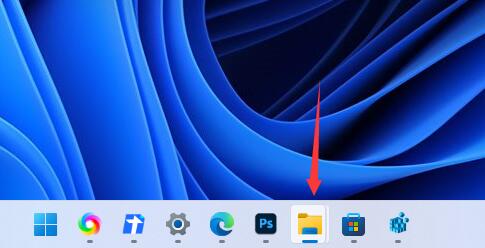
Win11-Taskleiste klappt nicht:
1 Wir müssen eine Startallback-Software herunterladen.
2. Nachdem der Download abgeschlossen ist, öffnen wir die Software und geben links die Taskleistenoption ein.
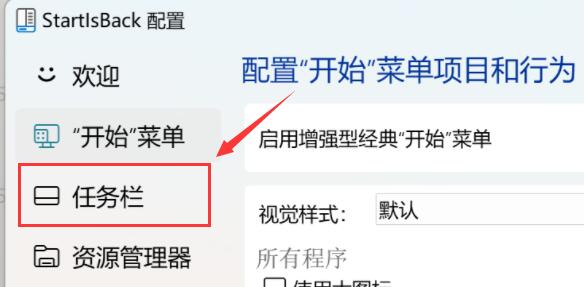
3. Ändern Sie dann die Schaltfläche zum Zusammenführen der Taskleiste auf „Nie“ oder „Wenn die Taskleiste voll ist“, um sie automatisch auszuklappen.
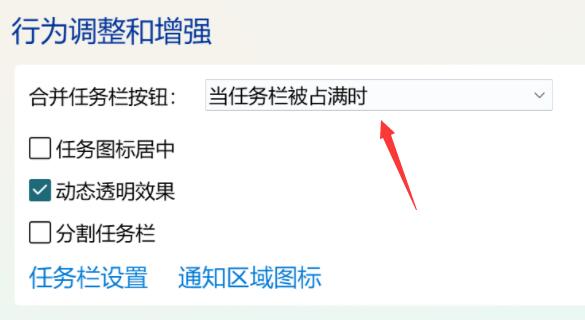
Das obige ist der detaillierte Inhalt vonSo stellen Sie die Win11-Taskleiste in den Dekomprimierungsmodus ein. Für weitere Informationen folgen Sie bitte anderen verwandten Artikeln auf der PHP chinesischen Website!
In Verbindung stehende Artikel
Mehr sehen- So lösen Sie das Problem, dass sich der Windows 7-Desktop um 90 Grad dreht
- So beenden Sie einen laufenden Prozess in Win7 zwangsweise
- Heute veröffentlichte Vorschauversion von Win11 Build 25336.1010: Wird hauptsächlich zum Testen von Betriebs- und Wartungspipelines verwendet
- Win11 Beta-Vorschau Build 22621.1610/22624.1610 heute veröffentlicht (einschließlich Update KB5025299)
- Die Fingerabdruckerkennung kann auf ASUS-Computern nicht verwendet werden. Tipps zum Hinzufügen von Fingerabdrücken zu ASUS-Computern

